Es ist ärgerlich, in PowerPoint mit Lesezugriffsbeschränkungen konfrontiert zu sein, wenn wichtige Änderungen vorgenommen werden müssen. Die Bezeichnung „Immer schreibgeschützt öffnen“ kann beim Herunterladen der zu bearbeitenden Präsentation störend sein. Glücklicherweise lässt sich der Lesezugriff aus PowerPoint-Dateien leicht entfernen.
In diesem Artikel zeigen wir Ihnen zwei effiziente Möglichkeiten, die Schreibschutzeinstellungen von PowerPoint zu deaktivieren. Mit diesen Methoden erhalten Sie problemlos die vollständigen Bearbeitungsberechtigungen für Ihre Präsentationen und Dokumente zurück.
Wenn Sie eine schreibgeschützte PDF-Datei haben, können Sie diese mit UPDF entfernen. Laden Sie UPDF hier herunter und entfernen Sie es sofort.
Windows • macOS • iOS • Android 100% sicher
Warum ist meine PowerPoint-Präsentation schreibgeschützt?
Es ist ärgerlich, mit einer PowerPoint-Datei zu arbeiten, die automatisch im schreibgeschützten Modus geöffnet wird, wenn Sie einen engen Zeitplan haben und viele Änderungen vornehmen müssen.
Dafür gibt es mehrere häufige Gründe, darunter:
· Als endgültig markiert
Wenn in einer PowerPoint-Präsentation ein Dateiname als endgültig gekennzeichnet ist, bedeutet dies, dass der Inhalt nicht weiter geändert werden darf. Dies wird in der Regel vom Autor der Datei vorgenommen, um versehentliche Änderungen zu vermeiden.
Oben in der Datei befindet sich oft ein gelbes Banner mit der Meldung „Diese Datei ist als endgültig markiert.“ Um dies zu umgehen, gibt es die praktische Option „Trotzdem bearbeiten“, mit der Sie Änderungen vornehmen und diese in einer neuen Datei speichern können.
· Geschützt mit „Immer nur lesen“
Ein weiterer typischer Grund ist, dass der Eigentümer die Datei jedes Mal schreibgeschützt geöffnet hat. Diese Option verhindert versehentliche Änderungen, kann aber bei Bedarf mit einem Klick bearbeitet werden. Dies dient häufig dazu, Benutzer darauf hinzuweisen, dass Änderungen am Inhalt der Präsentation vorsichtig sein sollten.
· Direkt aus dem E-Mail-Anhang geöffnet
Sie können eine PowerPoint-Datei aus einem E-Mail-Anhang schreibgeschützt öffnen, um eine versehentliche Beschädigung der angehängten Originaldatei zu verhindern. Dies dient dem Schutz vor möglicher Schadsoftware, die über E-Mail-Clients versendet wird.
Um dies zu beheben, klicken Sie mit der rechten Maustaste auf die E-Mail, speichern Sie den Anhang auf Ihrem Computer und öffnen Sie die E-Mail mit der gespeicherten Datei.
· Auf Netzwerkspeicher gespeichert
Einige Dateien, die auf Servern oder freigegebenen Ressourcen gespeichert sind, können so konfiguriert werden, dass sie schreibgeschützt geöffnet werden . Dies dient als Checkout-Methode, um sicherzustellen, dass nicht zwei oder mehr Benutzer gleichzeitig an derselben Datei arbeiten und dadurch Datenkonflikte oder -verzerrungen entstehen.
Um die Datei zu bearbeiten, müssen Sie sie auschecken oder lokal eine Kopie abrufen, die auf dem System bearbeitet wird.
Wie kann ich den PowerPoint-Schreibschutz aufheben?
Eine der einfachsten Möglichkeiten, eine PowerPoint-Präsentation schreibgeschützt zu machen, besteht darin, sie als endgültige Version zu markieren. Wenn eine Datei als endgültig markiert ist, können Benutzer nicht sofort darauf zugreifen. Selbst wenn jemand die Option „Trotzdem bearbeiten“ wählt, werden seine Änderungen in einer neuen Datei gespeichert.
Mit unserer Methode können Sie problemlos Änderungen an derselben Datei vornehmen. Hier sind die Schritte, die Sie befolgen müssen:
Schritt 1:
Suchen Sie das PowerPoint-Dateisymbol auf Ihrem Computer und doppelklicken Sie darauf, um es in MS PowerPoint zu öffnen. Oben sehen Sie ein gelbes Banner mit dem Hinweis, dass es sich um eine schreibgeschützte Datei handelt. In diesem Banner befindet sich die Schaltfläche „Trotzdem bearbeiten“, die Sie anklicken müssen, um die Datei bearbeiten zu können.

Schritt 2:
Klicken Sie oben auf „Datei“ und gehen Sie im Menü „Datei“ zum Abschnitt „Info“. Klicken Sie auf die Dropdown-Schaltfläche „Präsentation schützen“, um verschiedene Dateischutzoptionen anzuzeigen. Klicken Sie in der Dropdown-Liste auf die Schaltfläche „Als endgültig markieren“, um diese Option zu deaktivieren. Drücken Sie nun „Strg + S“ auf Ihrer Tastatur, um die Datei ohne Schreibschutz zu speichern.
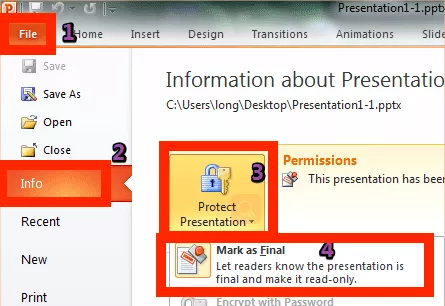
Wie kann ich „Immer schreibgeschützt öffnen“ in PowerPoint aufheben?
Eine weitere Möglichkeit, PowerPoint-Dateien schreibgeschützt zu machen, besteht darin, die Schutzmethode „Immer schreibgeschützt öffnen“ zu aktivieren. Diese Methode hat den gleichen Effekt, da sie Benutzer daran hindert, Änderungen an der Datei vorzunehmen. Wenn Sie sich also für die Bearbeitung entscheiden, werden Ihre Änderungen in einer neuen Datei gespeichert.
Auch für diese Art des Nur-Lese-Schutzes haben wir eine Lösung.
Schritt 1:
Doppelklicken Sie auf das PowerPoint-Dateisymbol, das mit dem aktivierten Schreibschutz „Immer öffnen“ versehen ist. Die Datei wird schreibgeschützt geöffnet, und ein gelbes Banner zeigt den Schutzstatus an. Klicken Sie in diesem Banner auf „Trotzdem bearbeiten“, um die Datei bearbeitbar zu machen.
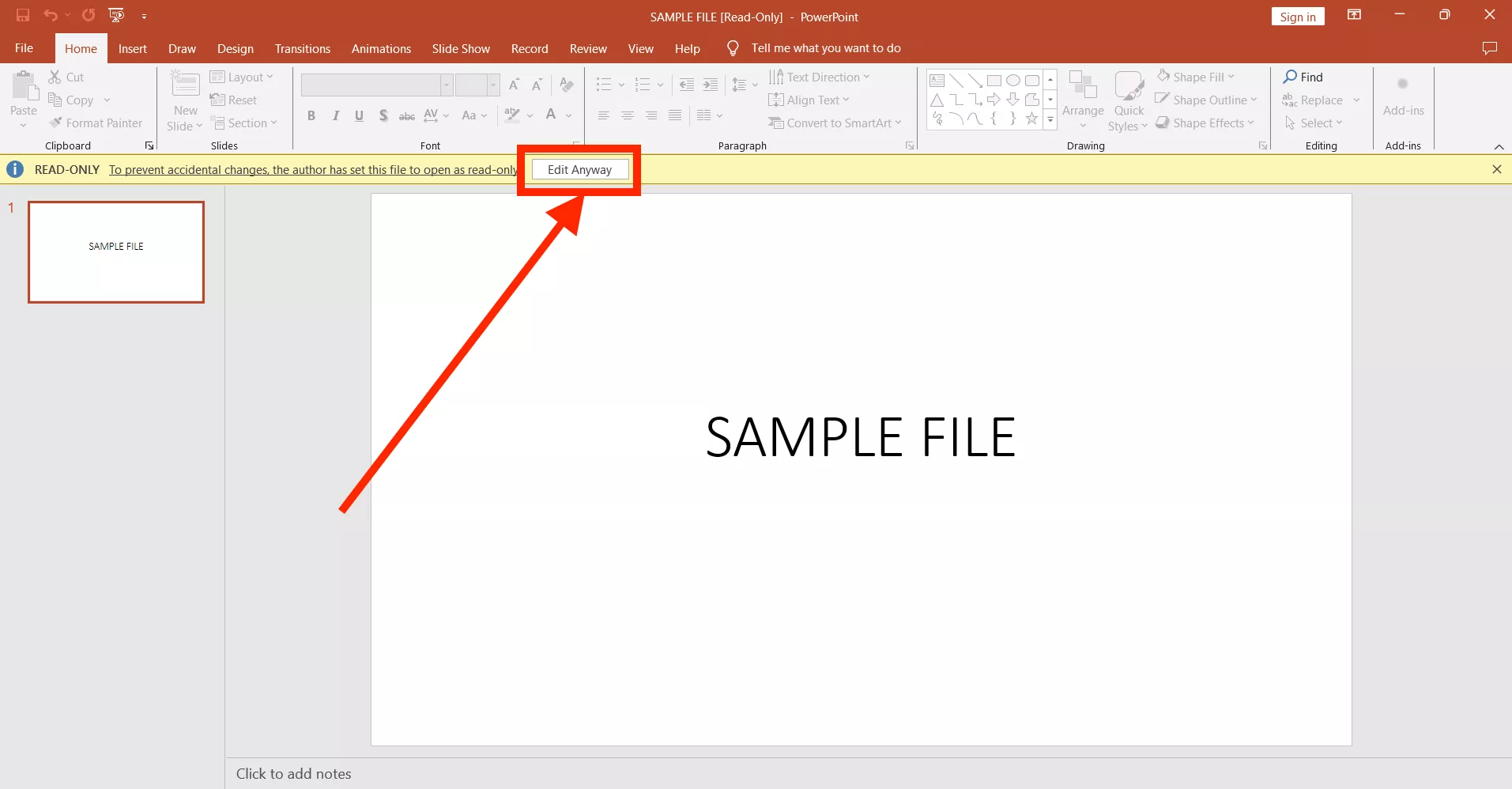
Schritt 2:
Klicken Sie nun auf „Datei“ und im Dateimenü links auf den Reiter „Info“. Dort finden Sie die Dropdown-Schaltfläche „Präsentation schützen“. Klicken Sie darauf, um verschiedene Berechtigungsoptionen anzuzeigen, und deaktivieren Sie diese Option mit „Immer schreibgeschützt öffnen“. Kehren Sie nun zu Ihrem Dokument zurück, drücken Sie „Strg + S“ und speichern Sie die PowerPoint-Datei ohne Einschränkungen.
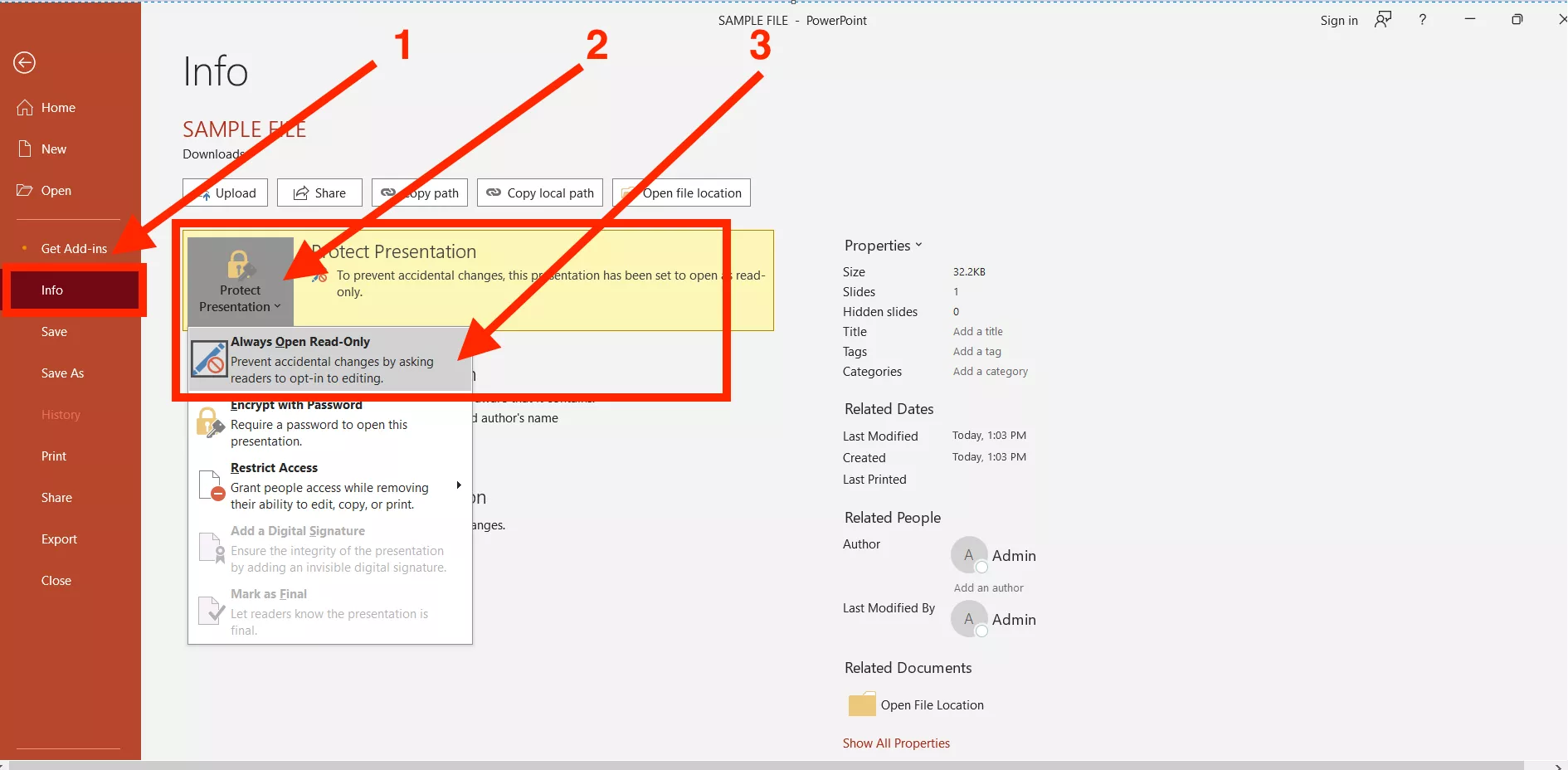
Bonus-Tipp: Wie kann ich den Schreibschutz aus einer PDF-Datei aufheben?
PowerPoint-Präsentationen gehören im digitalen Zeitalter zu den am häufigsten verwendeten Dateiformaten für Dokumente. Ein weiteres häufig verwendetes Dateiformat ist PDF. Genau wie PowerPoint können auch PDF-Dateien mit Leseberechtigung geschützt werden.
Wenn dieser Schutz aktiviert ist, kann die Datei nur geöffnet und gelesen werden, Sie können sie jedoch nicht kopieren, bearbeiten, mit Anmerkungen versehen oder andere Dinge tun.
UPDF bietet die Lösung für dieses Problem, indem es Benutzern ermöglicht, Schutzfunktionen für ihre PDF-Dokumente hinzuzufügen oder. Mit UPDF können Sie jeglichen Schutz aus PDF-Dokumenten entfernen. Dazu benötigen Sie das Passwort für das jeweilige PDF-Dokument.
Mit UPDF können Sie mithilfe der OCR-Funktion auch Nur-Bild- oder gescannte PDFs in bearbeitbare PDFs umwandeln.
Sehen wir uns Schritt für Schritt an, wie Sie den Schreibschutz von PDF-Dateien mit UPDF entfernen. Klicken Sie zunächst auf die Schaltfläche unten, um UPDF auf Ihren Computer herunterzuladen.
Windows • macOS • iOS • Android 100% sicher
Schritt 1:
Starten Sie die UPDF-Anwendung auf Ihrem Computer über das Desktopsymbol. Klicken Sie auf der UPDF-Startseite auf „Datei öffnen“ und wählen Sie im Datei-Explorer das schreibgeschützte PDF-Dokument aus. Klicken Sie auf die Datei, um sie auszuwählen, und klicken Sie auf „Öffnen“. Die Datei wird in UPDF geöffnet. Sie können den Dateiinhalt lesen, aber nicht bearbeiten.
Schritt 2:
Bewegen Sie den Cursor auf das Dropdown-Menü rechts neben „Speichern“ und klicken Sie auf „Passwort entfernen“.
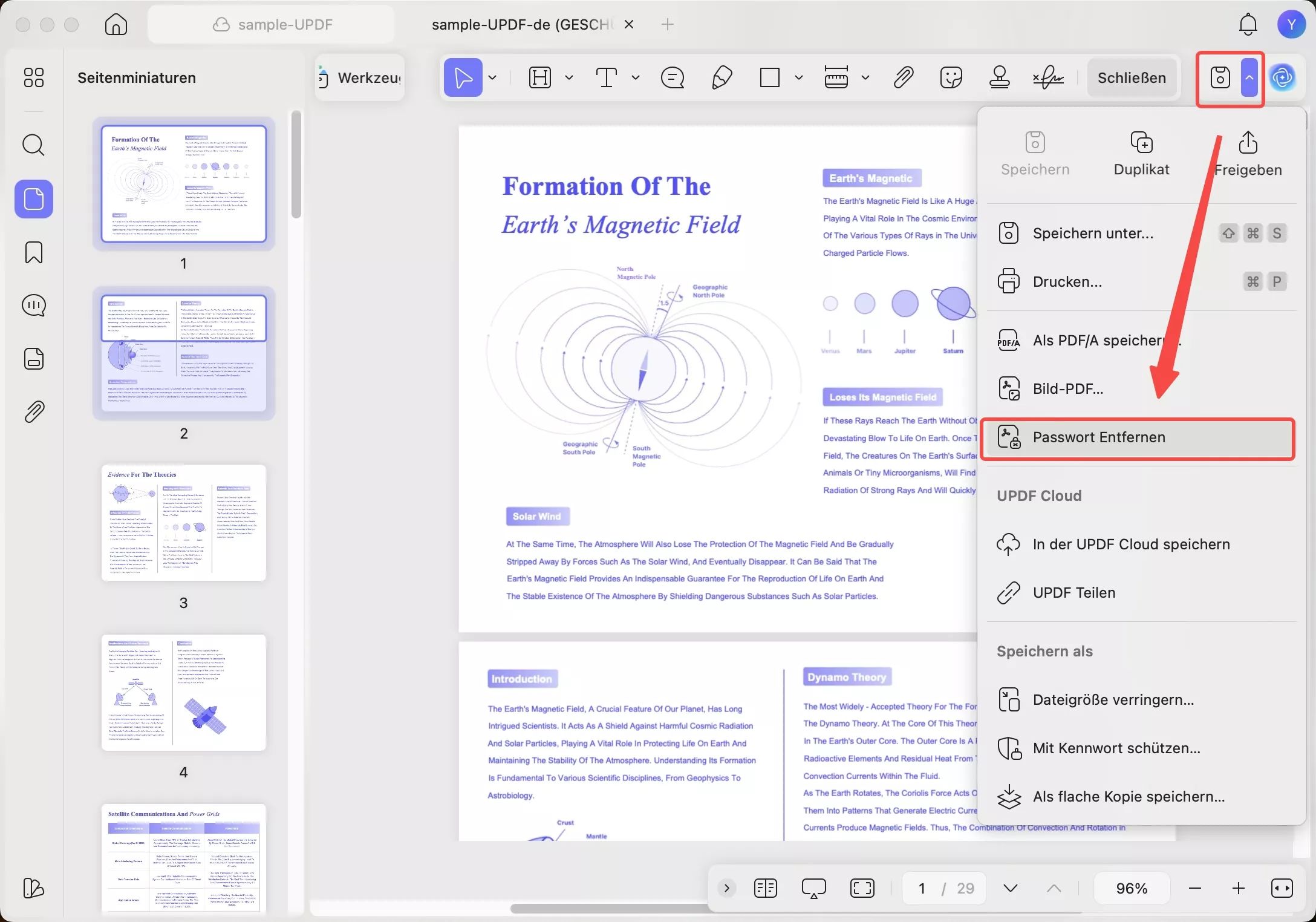
Schritt 3:
In diesem Schritt benötigen Sie das Passwort für die Dateiberechtigungen. Geben Sie das Passwort ein und klicken Sie auf „Entsperren“. Nach Eingabe des korrekten Passworts entsperrt UPDF Ihr Dokument und speichert es schreibgeschützt.
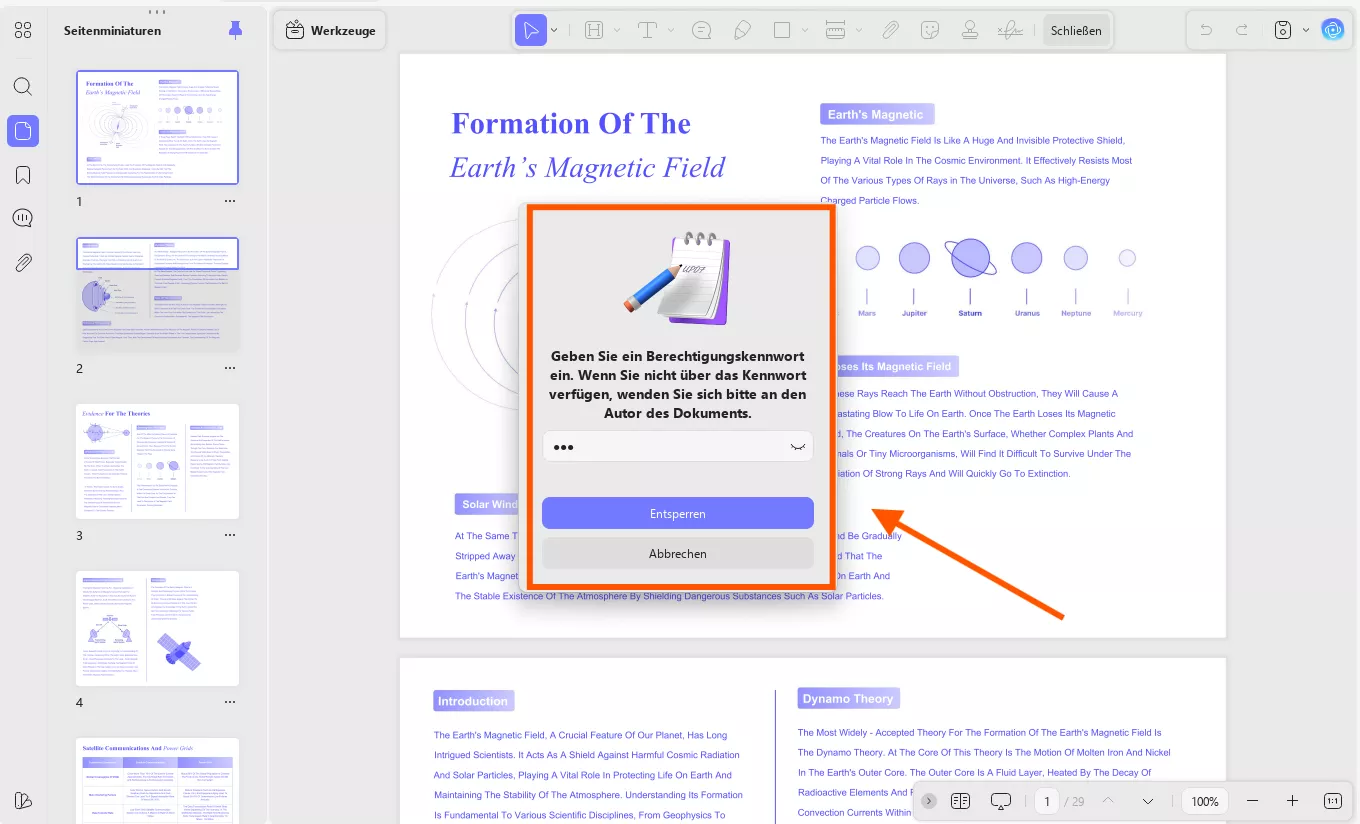
UPDF vereinfacht die Arbeit mit PDFs enorm – das gilt für alle Aufgaben, die Sie mit diesem nützlichen Tool erledigen können. Das neueste UPDF 2.0 ist effizienter, schneller und umfassender! Erfahren Sie im folgenden Video mehr über die beeindruckenden Funktionen und die Benutzerfreundlichkeit von UPDF.
Laden Sie UPDF jetzt auf Ihre Geräte herunter und entfernen Sie die Schreibschutzbeschränkung für PDFs. Erwerben Sie UPDF Pro und UPDF AI für ein Premium-Erlebnis mit allen Funktionen.
Windows • macOS • iOS • Android 100% sicher
Fazit
Nichts ist unproduktiver als der Leseschutz für PowerPoint-Präsentationen oder PDF-Dateien. Die hier beschriebenen Methoden erleichtern das Entfernen des Leseschutzes aus PowerPoint-Präsentationen. Für PowerPoint reichen diese Methoden völlig aus.
Andererseits bietet UPDF eine leistungsstarke Funktion zum Bearbeiten und Entsperren von PDFs. Mit diesen Richtlinien können Sie sicherstellen, dass Ihre Dateien weiterhin geöffnet und bearbeitet werden können, sodass Ihre Arbeit kontinuierlich fortgesetzt werden kann.
UPDF steigert außerdem die Effizienz Ihrer Dokumentenarbeit und beseitigt das Problem der Schreibschutzbeschränkungen. Laden Sie UPDF herunter und bearbeiten Sie PDF-Dateien. Weitere Informationen zu UPDF finden Sie in diesem Übersichtsartikel.
Windows • macOS • iOS • Android 100% sicher
 UPDF
UPDF
 UPDF für Windows
UPDF für Windows UPDF für Mac
UPDF für Mac UPDF für iPhone/iPad
UPDF für iPhone/iPad UPDF für Android
UPDF für Android UPDF AI Online
UPDF AI Online UPDF Sign
UPDF Sign PDF bearbeiten
PDF bearbeiten PDF kommentieren
PDF kommentieren PDF erstellen
PDF erstellen PDF-Formular
PDF-Formular Links bearbeiten
Links bearbeiten PDF konvertieren
PDF konvertieren OCR
OCR PDF in Word
PDF in Word PDF in Bild
PDF in Bild PDF in Excel
PDF in Excel PDF organisieren
PDF organisieren PDFs zusammenführen
PDFs zusammenführen PDF teilen
PDF teilen PDF zuschneiden
PDF zuschneiden PDF drehen
PDF drehen PDF schützen
PDF schützen PDF signieren
PDF signieren PDF schwärzen
PDF schwärzen PDF bereinigen
PDF bereinigen Sicherheit entfernen
Sicherheit entfernen PDF lesen
PDF lesen UPDF Cloud
UPDF Cloud PDF komprimieren
PDF komprimieren PDF drucken
PDF drucken Stapelverarbeitung
Stapelverarbeitung Über UPDF AI
Über UPDF AI UPDF AI Lösungen
UPDF AI Lösungen KI-Benutzerhandbuch
KI-Benutzerhandbuch FAQ zu UPDF AI
FAQ zu UPDF AI PDF zusammenfassen
PDF zusammenfassen PDF übersetzen
PDF übersetzen Chatten mit PDF
Chatten mit PDF Chatten mit AI
Chatten mit AI Chatten mit Bild
Chatten mit Bild PDF zu Mindmap
PDF zu Mindmap PDF erklären
PDF erklären Wissenschaftliche Forschung
Wissenschaftliche Forschung Papersuche
Papersuche KI-Korrektor
KI-Korrektor KI-Schreiber
KI-Schreiber KI-Hausaufgabenhelfer
KI-Hausaufgabenhelfer KI-Quiz-Generator
KI-Quiz-Generator KI-Mathelöser
KI-Mathelöser PDF in Word
PDF in Word PDF in Excel
PDF in Excel PDF in PowerPoint
PDF in PowerPoint Tutorials
Tutorials UPDF Tipps
UPDF Tipps FAQs
FAQs UPDF Bewertungen
UPDF Bewertungen Downloadcenter
Downloadcenter Blog
Blog Newsroom
Newsroom Technische Daten
Technische Daten Updates
Updates UPDF vs. Adobe Acrobat
UPDF vs. Adobe Acrobat UPDF vs. Foxit
UPDF vs. Foxit UPDF vs. PDF Expert
UPDF vs. PDF Expert

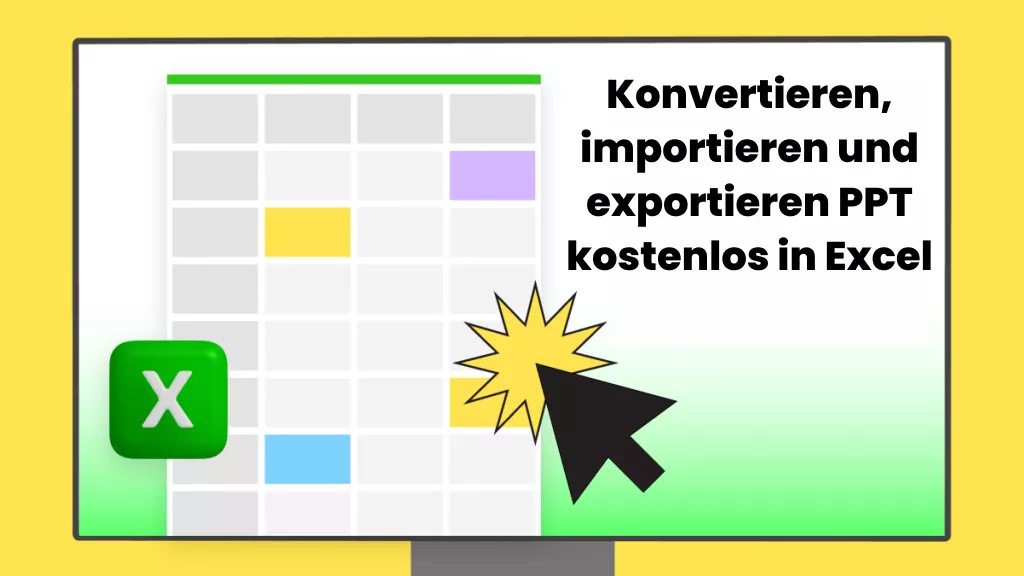


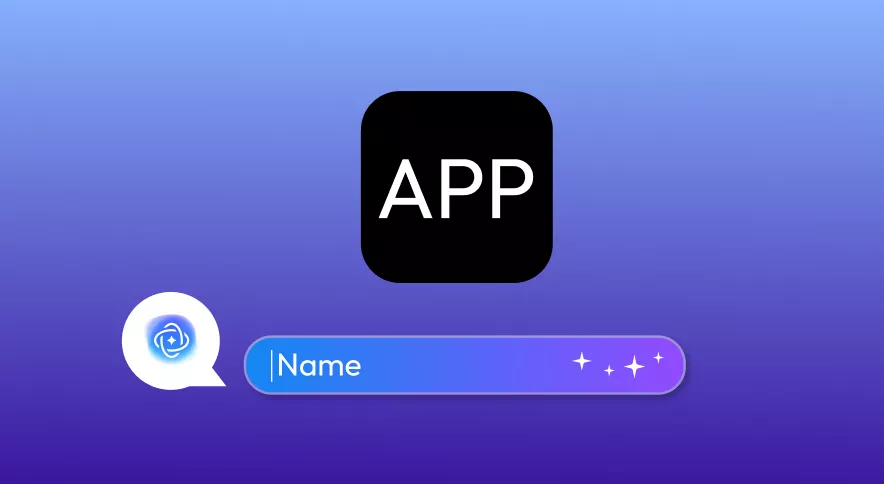


 Delia Meyer
Delia Meyer 